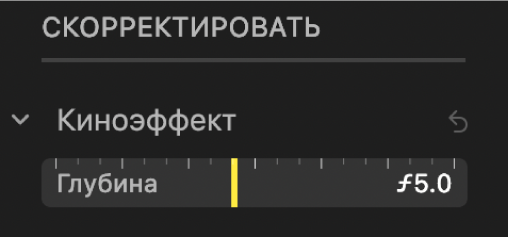Редактирование видео в режиме киноэффекта в приложении «Фото» на Mac
На моделях iPhone 13 в режиме киноэффекта можно применить эффект глубины резкости, благодаря которому точка фокуса видео отображается четкой, а передний план и фон — эффектно размытыми. В приложении «Фото» на Mac можно отключить киноэффект, настроить параметры изменения точки фокуса и изменить показатели уровня размытости, или глубины резкости, в видео, записанном в режиме киноэффекта.
Видео в режиме киноэффекта можно редактировать на iPhone XS, iPhone XR или новее с iOS 15. Редактирование видео в режиме киноэффекта на Mac доступно на следующих компьютерах Mac с macOS Monterey или новее:
MacBook Air (октябрь 2018 г. или позднее)
MacBook Pro (июнь 2017 г. или позднее)
MacBook (июнь 2017 г.)
iMac (июнь 2017 г. или позднее)
iMac Pro (все модели)
Mac Pro (декабрь 2019 г.)
Mac mini (октябрь 2018 г. или позднее)
Включение или отключение киноэффекта
В приложении «Фото»
 на Mac дважды нажмите видео в режиме киноэффекта, затем нажмите «Редактировать» в панели инструментов.
на Mac дважды нажмите видео в режиме киноэффекта, затем нажмите «Редактировать» в панели инструментов.Нажмите «Коррекция» в панели инструментов, затем нажмите кнопку «Киноэффект» в левой части окна просмотра кадров.

Для включения или отключения звука нажмите кнопку «Звук»
 .
.
Изменение точки фокуса в видео в режиме киноэффекта
При записи видео в режиме киноэффекта камера автоматически определяет точку фокусировки, а при появлении нового объекта может автоматически сменить фокус. Белые точки под окном просмотра кадров (или скруббером) показывают места изменения точки фокуса. Во время редактирования видео в режиме киноэффекта можно вручную изменить точку фокуса.
В приложении «Фото»
 на Mac дважды нажмите видео в режиме киноэффекта, затем нажмите «Редактировать» в панели инструментов.
на Mac дважды нажмите видео в режиме киноэффекта, затем нажмите «Редактировать» в панели инструментов.Нажмите «Коррекция» в панели инструментов, затем воспроизведите видео или перетяните указатель воспроизведения на тот кадр, в котором требуется изменить точку фокуса.
На экране вокруг текущей точки фокуса появляется желтая рамка. Если другой объект распознается как возможная точка фокуса, появляется серая рамка.
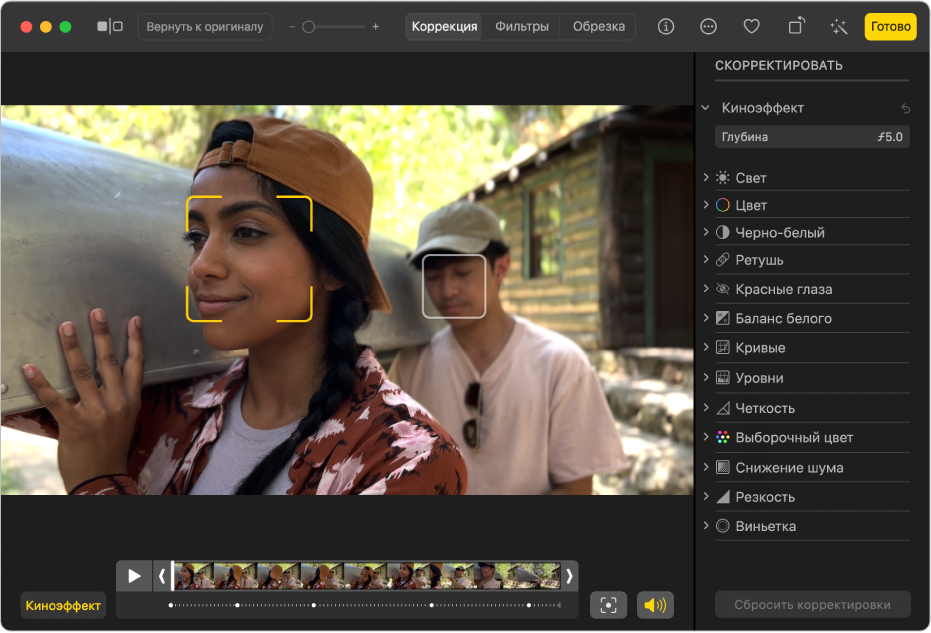
Чтобы изменить точку фокуса, выполните одно из следующих действий.
Выбор обнаруженной точки фокуса. Нажмите серую рамку вокруг обнаруженной точки фокуса.
Рамка становится желтой, а под окном просмотра кадров появляется желтая точка, отображающая ручное изменение фокуса. Можно неоднократно менять точки фокуса вручную, при этом каждое изменение отмечается желтой точкой под окном просмотра кадров.
Выбор любого места в кадре как точки фокуса. Дважды нажмите объект на экране, который требуется сделать точкой фокуса.
Выбор определенного расстояния от камеры как точки фокуса. Наведите указатель на объект, находящийся на нужном расстоянии фокуса, затем нажмите и удерживайте до появления желтой рамки.
Переключение между точками фокуса, выбранными автоматически и вручную. Нажмите кнопку включения и выключения фокуса
 возле окна просмотра кадров.
возле окна просмотра кадров.
Настройка глубины резкости в видео в режиме киноэффекта
В приложении «Фото»
 на Mac дважды нажмите видео в режиме киноэффекта, затем нажмите «Редактировать» в панели инструментов.
на Mac дважды нажмите видео в режиме киноэффекта, затем нажмите «Редактировать» в панели инструментов. Нажмите «Коррекция» в панели инструментов, затем перетяните бегунок глубины настройки киноэффекта, чтобы изменить уровень размытия переднего плана и фона.